360极速浏览器上网时网站一直提示需要开启cookie权限?我们使用360极速浏览器上网的时候,发现某些网站一直提示自己需要开启cookie权限才可以正常使用,导致我们无法正常使用网页中的某些功能。下面小编就为大家分享360极速浏览器上网时网站一直提示需要开启cookie权限的解决方法,大家一起来学习吧!
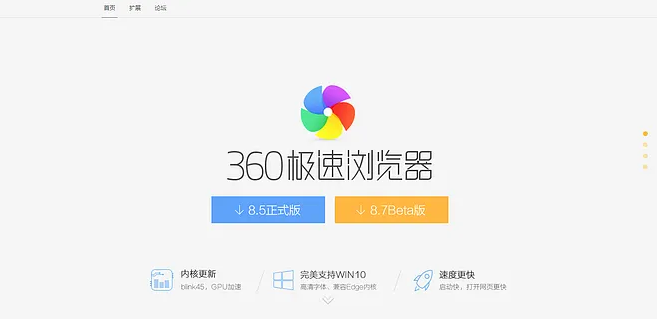
360极速浏览器上网时网站一直提示需要开启cookie权限的解决方法
1、首先我们打开360极速浏览器,在浏览器右上角找到如下图所示的图标,点击之后下方会弹出一个窗口,在窗口的选项列表中找到并点击“选项”,如图所示。
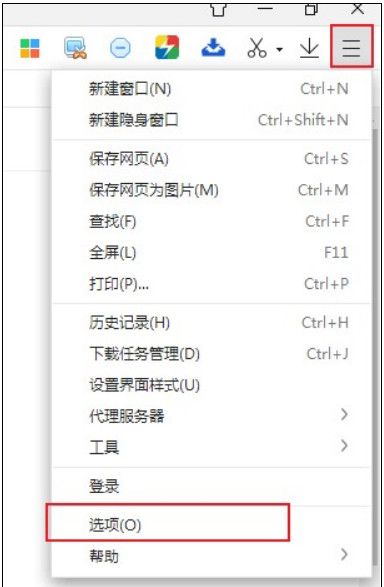
2、这时我们就跳转到了360极速浏览器的选项页面了,在页面左侧的菜单栏中点击“高级设置”,如图所示。
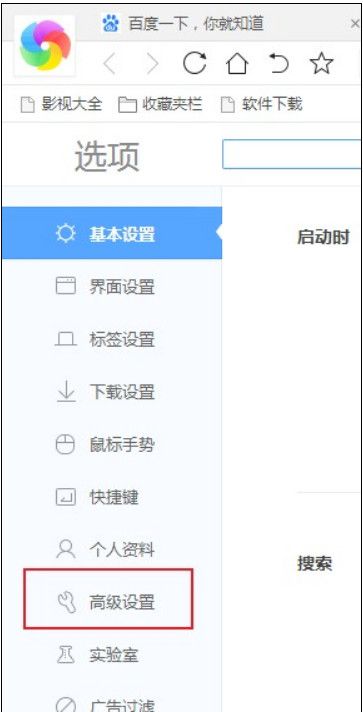
3、然后在高级设置的页面中找到“网络内容”这一项,点击其中的“内容设置”按钮,如图所示。
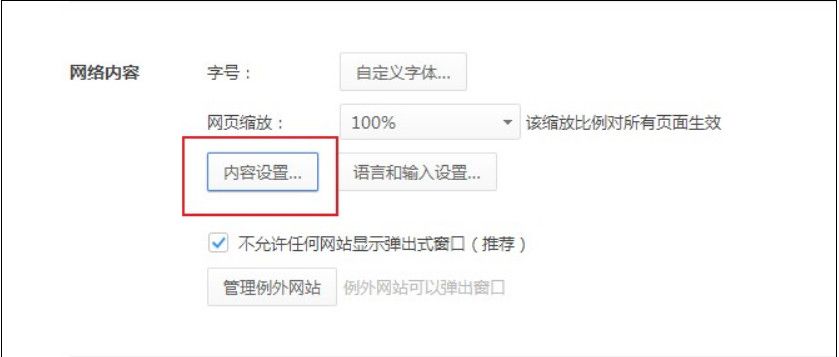
4、点击了按钮之后右侧会再次弹出一层设置页面,在该页面中找到“cookie”这一选项,在右侧选择“允许设置本地数据(推荐)”就可以了,如图所示。
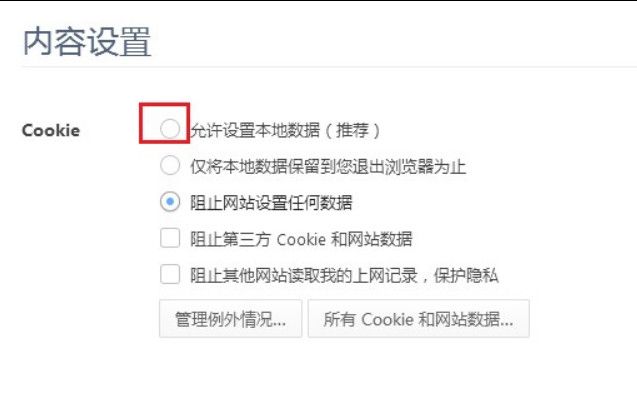
以上就是关于【使用360极速浏览器上网时网站一直提示需要开启cookie权限的解决方法】的全部内容了。关注浏览器之家,后面的分享更加精彩!














